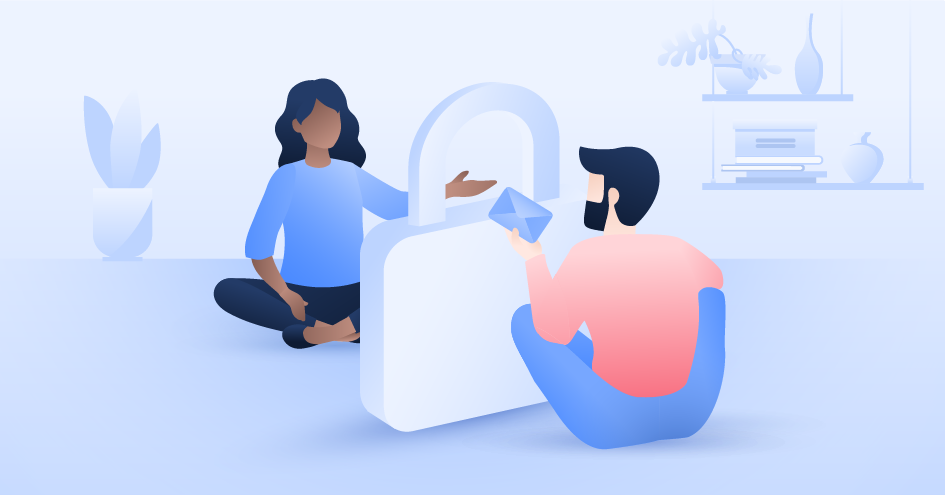Hoe scan en maak je een QR-code?
We gebruiken steeds vaker QR-codes voor de meest uiteenlopende doeleinden. Leer hier hoe je ze op je desktop en mobiele apparaten kunt scannen en veilig kunt gebruiken.
Inhoud
QR-code definitie
Een QR-code (ook wel ‘quick response’ code genoemd) is een vierkant dat is opgebouwd uit zwarte en witte blokjes, waarin gegevens gecodeerd zijn. Een soort van geavanceerde barcode. QR-codes hebben een machinaal leesbaar optisch label dat informatie over een artikel of andere gegevens bevat. Gewoonlijk leiden QR-codes je door naar een website of applicatie. Je kunt QR-codes lezen met behulp van een QR-scanner, die in veel smartphonecamera’s ingebouwd is.
QR-code scannen met iPhone
Je kunt een QR-code eenvoudig met de camera van je iPhone scannen:
- Open de camera-app van je iPhone.
- Selecteer de camera aan de achterzijde. Zorg ervoor dat de QR-code in de zoeker van de camera-app verschijnt. Je toestel herkent de code automatisch en geeft een melding weer.
- Tik op de melding om de koppeling of informatie te openen die bij de QR-code hoort.
QR-code scannen met Android
Als je smartphone een ingebouwde QR-codelezer of reader heeft (Android 9, 10 en hoger), kun je de code met de camera van je telefoon scannen:
- Open de camera-app van je Android-toestel.
- Beweeg je camera zodat de QR-code duidelijk in het frame zichtbaar is. Je toestel herkent de code automatisch en geeft een melding weer.
- Tik op de melding om de koppeling of informatie te openen die bij de QR-code hoort.
Hoe scan je een QR-code met een computer
Wil je een QR-code op je laptop scannen zonder je smartphonecamera te hoeven gebruiken? Dit zijn twee manieren:
Methode 1: Maak een screenshot en decodeer de QR-code
- Maak een screenshot van de QR-code op het scherm van je laptop of pc.
- Als je een Windows-gebruiker bent, moet je de schermafbeelding als bestand opslaan nadat deze op je klembord is vastgelegd.
- Ga naar een online QR-decoder (zoals https://qrcode-decoder.com/), en upload de afbeelding of maak gebruik van de drag-en-drop interface.
- De bijbehorende informatie of koppeling wordt weergegeven.
Methode 2: Gebruik een app of een browserextensie
Er zijn verschillende apps en browserextensies die QR-codes direct vanaf het scherm scannen. Als je Google Chrome gebruikt, kun je de QR-code Reader extensie bijvoorbeeld gratis downloaden. Als alternatief kun je via een simpele zoekopdracht verschillende apps vinden die dezelfde functie aanbieden. Belangrijk: als er verschillende QR-codes op het scherm zichtbaar zijn, werken add-ons en apps niet altijd goed. In dit geval kun je beter de eerste methode gebruiken.
De QR-code werkt niet, wat nu?
Het kan frustrerend zijn als het scannen van een QR-code niet lukt. Probeer deze tips om het probleem te verhelpen:
- Plaats de QR-code in het midden van het scherm: soms kan je camera-app de code niet scannen door de manier waarop je telefoon gepositioneerd is. Zorg dat de code in het midden van de zoeker staat.
- Controleer de verlichting en afstand. Misschien is de belichting onvoldoende of ben je te dichtbij of te ver weg. Zorg ervoor dat de QR-code scherp in beeld is.
- Maak de lens schoon. Veeg de lens even schoon – misschien zitten er vlekken en vuil op waardoor de camera de code niet goed kan scannen.
- Download een QR-reader. Als je Apple smartphone niet op iOS 11 of hoger draait en je Android apparaat niet op Android 9 of hoger, moet je een QR-code app van derden downloaden om QR-codes te scannen of de versie van je apparaat bijwerken.
Als je smartphone de QR-code wel kan scannen, maar deze niet werkt, betekent dit dat de informatie of URL waarnaar de code verwijst verwijderd is.
Hoe maak je een QR-code?
Kun je zelf ook een QR-code maken? Jazeker! Je kan kiezen tussen een statische of dynamische QR-code. Een statische QR-code wordt aangemaakt met één URL die niet meer gewijzigd kan worden nadat de code is aangemaakt. De inhoud van een dynamische QR-code kan wel gewijzigd worden, zelfs nadat hij gegenereerd en verspreid is.
Een QR-code kan online met een QR-code generator gemaakt worden. Deze kun je met een simpele online zoekopdracht vinden. Als je een generator gekozen hebt, hoef je enkel de relevante informatie in te vullen en je code te genereren.
Is het veilig om een QR-code te scannen?
QR-codes vormen geen bedreiging voor je veiligheid totdat je er de digitale wereld mee betreedt. Vanaf dat moment is hun veiligheid vergelijkbaar met surfen op het web. Een eenvoudige truc van cybercriminelen is bijvoorbeeld het vervangen van een originele QR-code door hun eigen code om social engineering-aanvallen mee uit te voeren. Wanneer gebruikers deze code scannen, kunnen ze naar een phishing– of malwaresite doorgestuurd worden. Daarnaast zijn er QR-lezers in de omloop die geïnfecteerd zijn met malware of spyware. Er zitten dus wel degelijk risico’s aan het scannen van een QR-code.
Verbeter je online veiligheid met deze tips:
- Vermijd apps van derden om de code te scannen. Alle nieuwere smartphones hebben een ingebouwde QR-lezer in de camera-app. Als jouw smartphone deze functie niet heeft, doe dan goed onderzoek en download een veilige QR-code scanner van een betrouwbare bron.
- Controleer de code op verdachte elementen. Merk je iets vreemds op aan de code? Ziet het logo in het midden er legitiem uit? Bekijk de code goed voordat je deze scant.
- Controleer de URL. Na het scannen van de QR-code met je smartphone, krijg je een bevestigingsmelding te zien die vaak een URL toont die je kunt bezoeken. Controleer de URL op vreemde tekens en check of deze SSL-gecertificeerd is (begint met https:// in plaats van http://) voordat je doorklikt.
- Maak gebruik van multifactorauthenticatie om je accounts te beschermen. Als cybercriminelen erin slagen achter je wachtwoord te komen, zijn je accounts met een extra beveiligingslaag beschermd.
- Gebruik Threat Protection Pro van NordVPN. Als je toch per ongeluk op een onveilige URL klikt, beschermt Threat Protection Pro je tegen malware, trackers en advertenties. Installeer NordVPN’s VPN op je smartphone, laptop of andere apparaten om je online privacy en veiligheid te verbeteren
Online beveiliging begint met een klik.
Blijf veilig met ‘s werelds toonaangevende VPN